win10通知区域时间后显示详细日期
来源:www.laobaicai.net 发布时间:2014-12-24 15:58
近期朋友在电脑使用过程中遇见了这样一个烦心的问题,当朋友在可以家里看到客户家里的电脑通知区域时间后面居然可以直接显示星期几,于是回家也想给自己的电脑进行设置,但是经过多番的测试都是失败的,遇见这样的情况有没有什么好的方法可以解决呢?下面就一起来看看在win10通知区域时间后显示详细日期。
1.右键开始菜单,点击打开“控制面板(P)“如下图所示
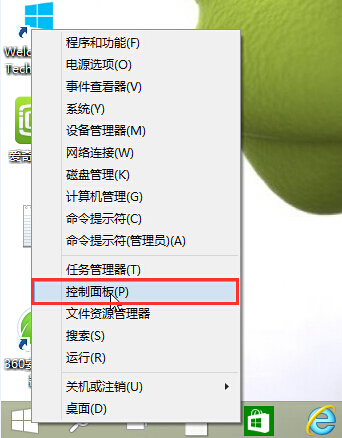
2.在打开的控制面板窗口中,点击打开“时间和日期“进入下一步操作。如下图所示
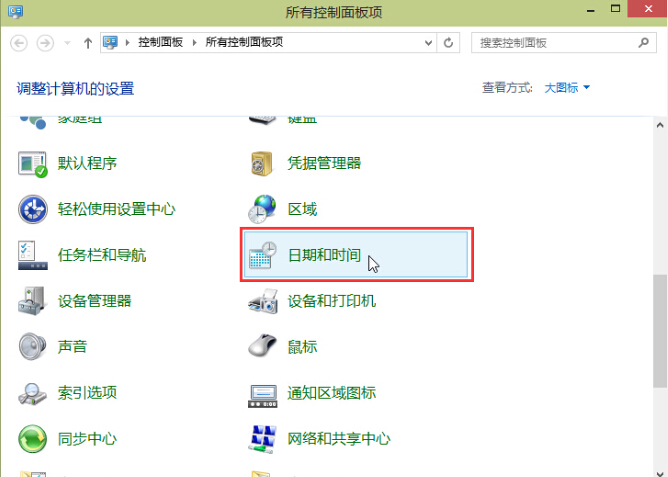
3.在打开的日期和时间窗口中,点击打开“更改日期和时间(D)“进入下一步操作。如下图所示
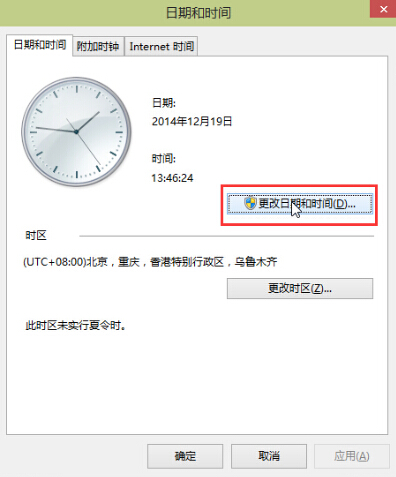
4.这里只需要点击“更改日历设置“进入下一步操作即可。如下图所示
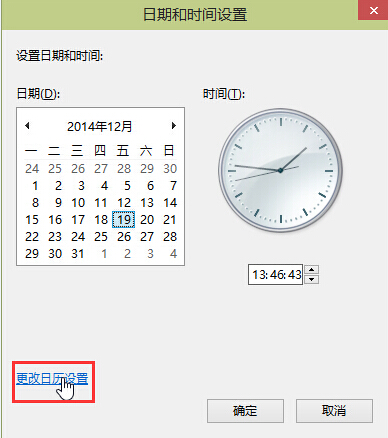
5.在打开的自定义格式窗口中,点击修改短日期后面方框中的英文为“yyy/M/d/dddd“点击确定完成操作。如下图所示
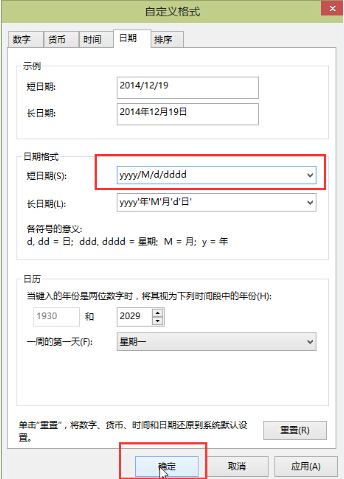
6.以下就是设置完成后的效果。如下图所示
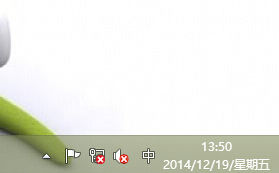
以上就是在win10通知区域时间后显示详细日期的方法,有遇到此类情况或者是不懂的如何进行设置的用户可以尝试以上的方法操作看看,希望以上的方法可以给大家带来更多的帮助。
推荐阅读
"win10系统亮度调节无效解决方法介绍"
- win10系统没有亮度调节解决方法介绍 2022-08-07
- win10系统关闭windows安全警报操作方法介绍 2022-08-06
- win10系统无法取消屏保解决方法介绍 2022-08-05
- win10系统创建家庭组操作方法介绍 2022-08-03
win10系统音频服务未响应解决方法介绍
- win10系统卸载语言包操作方法介绍 2022-08-01
- win10怎么还原系统 2022-07-31
- win10系统蓝屏代码0x00000001解决方法介绍 2022-07-31
- win10系统安装蓝牙驱动操作方法介绍 2022-07-29
老白菜下载
更多-
 老白菜怎样一键制作u盘启动盘
老白菜怎样一键制作u盘启动盘软件大小:358 MB
-
 老白菜超级u盘启动制作工具UEFI版7.3下载
老白菜超级u盘启动制作工具UEFI版7.3下载软件大小:490 MB
-
 老白菜一键u盘装ghost XP系统详细图文教程
老白菜一键u盘装ghost XP系统详细图文教程软件大小:358 MB
-
 老白菜装机工具在线安装工具下载
老白菜装机工具在线安装工具下载软件大小:3.03 MB










